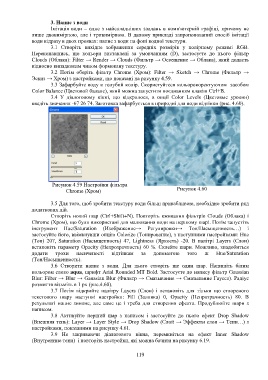Page 120 - 6442
P. 120
3. Напис з води
Імітація води – одне з найскладніших завдань в комп'ютерній графіці, причому не
лише двовимірною, але і тривимірною. В даному прикладі запропонований спосіб імітації
води відразу в двох проявах: напис з води на фоні водної текстури.
3.1 Створіть вихідне зображення середніх розмірів у колірному режимі RGB.
Переконавшись, що кольори виставлені за умовчанням (D), застосуєте до нього фільтр
Clouds (Облака): Filter → Render → Clouds (Фильтр → Освещение → Облака), який додасть
відносно випадковим чином формовану текстуру.
3.2 Потім оберіть фільтр Chrome (Хром): Filter → Sketch → Chrome (Фильтр →
Эскиз → Хром) з настройками, що показані на рисунку 4.59.
3.3 Зафарбуйте воду в голубий колір. Скористуйтеся кольорокоректуючим засобом
Color Balance (Цветовой баланс), який можна запустити поєднанням клавіш Ctrl+B.
3.4 У діалоговому вікні, що відкрилося, в опції Color Levels (Цветовые уровни)
введіть значення -67 26 74. Заготовка зафарбується в природні для води відтінки (рис. 4.60).
Рисунок 4.59 Настройки фільтра
Chrome (Хром) Рисунок 4.60
3.5 Для того, щоб зробити текстуру води більш привабливою, необхідно зробити ряд
додаткових дій.
Створіть новий шар (Ctrl+Shift+N). Повторіть вживання фільтрів Clouds (Облака) і
Chrome (Хром), що були використані для малювання води на першому шарі. Потім запустіть
інструмент Hue/Saturation (Изображение→ Регулировки→ Тон/Насыщенность…) і
застосуйте його, ввімкнувши опцію Colorize (Тонирование), з наступними настройками: Hue
(Тон) 207, Saturation (Насыщенность) 47, Lightness (Яркость) -20. В палітрі Layers (Слои)
встановіть параметр Opacity (Непрозрачность) 60 %. Склейте шари. Можливо, знадобиться
додати трохи насиченості відтінкам за допомогою того ж Hue/Saturation
(Тон/Насыщенность).
3.6 Створити напис з води. Для цього створіть ще один шар. Напишіть білим
кольором слово aqua, шрифт Arial Rounded MT Bold. Застосуєте до напису фільтр Gaussian
Blur: Filter → Blur → Gaussian Blur (Фильтр → Смазывание → Смазывание Гаусса). Радіус
розмиття візьміть в 1 px (рис.4.60).
3.7 Потім відкрийте палітру Layers (Слои) і встановіть для тільки що створеного
текстового шару наступні настройки: Fill (Заливка) 0, Opacity (Непрозрачность) 80. В
результаті напис зникне, але саме це і треба для створення ефекта. Продублюйте шари з
написом.
3.8 Активуйте перший шар з написом і застосуйте до нього ефект Drop Shadow
(Внешняя тень): Layer → Layer Style → Drop Shadow (Слой → Эффекты слоя → Тени…) з
настройками, показаними на рисунку 4.61.
3.9 Не закриваючи діалогового вікна, перемкніться на ефект Inner Shadow
(Внутренние тени) і повторіть настройки, які можна бачити на рисунку 6.19.
119